ฟังก์ชัน มี: กำหนดว่าฟิลด์มีการจับคู่แบบตรงกันกับสตริงอักขระที่ระบุหรือไม่
ฟังก์ชัน มี จะส่งคืนค่า TRUE หากฟิลด์ที่ระบุมีข้อมูลที่ตรงกันกับสตริงอักขระที่ระบุ และส่งคืนค่า FALSE หากไม่เป็นเช่นนั้น
ฟังก์ชัน มี สามารถใช้เพื่อกำหนดเงื่อนไขต่อไปนี้
- หากเลือกตัวเลือกที่ระบุสำหรับ กล่องตัวเลือก หรือช่อง ตัวเลือกแบบหลายตัวเลือก
- หากฟิลด์ในตารางมีค่าที่ตรงกับสตริงอักขระที่ระบุอย่างแน่นอน
การประเมินฟังก์ชัน มี สามารถใช้ร่วมกับฟังก์ชัน IF ได้เช่นกัน
มีรูปแบบฟังก์ชัน มี
CONTAINS(field_code, "search string")จะต้องระบุทั้งอาร์กิวเมนต์ "field_code" และ "search string"
สำหรับอาร์กิวเมนต์ "field_code" ให้ระบุรหัสฟิลด์ของฟิลด์ที่ต้องการค้นหา
คุณสามารถระบุฟิลด์ต่อไปนี้ได้
- กล่องตัวเลือก เครื่องหมาย
- ช่องตัว ตัวเลือกแบบหลายตัวเลือก
- ฟิลด์ ในตาราง:
- ช่อง ข้อความ
- ฟิลด์ ปุ่มตัวเลือก
- ฟิลด์ ดรอปดาวน์
- ฟิลด์ Lookup (หากฟิลด์ที่มีชนิดข้อมูล "สตริง" ถูกตั้งค่าเป็นฟิลด์คีย์)
หากคุณตั้งค่าสูตรด้วยฟังก์ชัน มี สำหรับฟิลด์ในตาราง คุณสามารถระบุฟิลด์ต่อไปนี้เป็นอาร์กิวเมนต์ได้
- ช่อง กล่องตัวเลือก ในตารางเดียวกัน
- ฟิลด์ ตัวเลือกแบบหลายตัวเลือก ในตารางเดียวกัน
สำหรับอาร์กิวเมนต์ "สตริงการค้นหา" ให้ระบุสตริงอักขระที่คุณต้องการค้นหาโดยใส่เครื่องหมายคำพูดคู่ ("") หากพบค่าที่ตรงกับสตริงอักขระที่ระบุเป็น "สตริงการค้นหา" ฟังก์ชันจะส่งกลับค่า TRUE
สูตร
เมื่อระบุฟิลด์ในสูตร โปรดตรวจสอบให้แน่ใจว่าได้ระบุรหัสฟิลด์เป็นอาร์กิวเมนต์ (และไม่ใช่ชื่อฟิลด์)
ในตัวอย่างด้านล่าง รหัสฟิลด์จะถูกกำหนดให้กับแต่ละฟิลด์เป็นชื่อฟิลด์โดยมีขีดล่างแทนช่องว่าง (เช่น รหัสฟิลด์สำหรับฟิลด์ กล่องตัวเลือก เครื่องหมายคือ "Check_box")
สูตร แสดง "Checked" หากเลือกช่องกาเครื่องหมาย "เสร็จสิ้น"
สูตรต่อไปนี้จะแสดง "เลือก" ถ้าเลือกช่องกาเครื่องหมาย "เสร็จสิ้น" สำหรับช่อง กล่องตัวเลือก และจะแสดง "ไม่ได้เลือก" ถ้าไม่ได้เลือก
IF(CONTAINS(Check_box, "Completed"),"Checked","Unchecked")
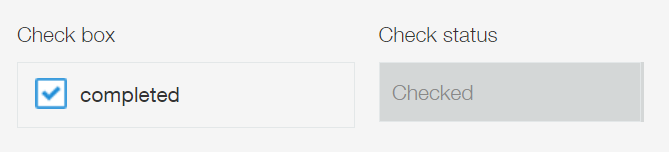
สูตรในตัวอย่างนี้ต้องตั้งค่าสำหรับฟิลด์ "ข้อความ" วางฟิลด์ "ข้อความ" ลงในฟอร์มแอปพลิเคชัน เลือก คำนวณอัตโนมัติ" ในการตั้งค่าฟิลด์ จากนั้นป้อนสูตร
สูตร เพื่อแสดง "ทํางานในวันอาทิตย์" หากเลือกช่องทําเครื่องหมาย "วันอาทิตย์"
สูตรต่อไปนี้จะแสดง "ทํางานในวันอาทิตย์" หากเลือกช่องทําเครื่องหมาย "วันอาทิตย์" สําหรับฟิลด์ "วันทํางาน" และ "ไม่ทํางานในวันอาทิตย์" หากไม่เป็นเช่นนั้น
IF(CONTAINS(Workdays, "Sunday"), "Working on Sundays", "Not Working on Sundays")
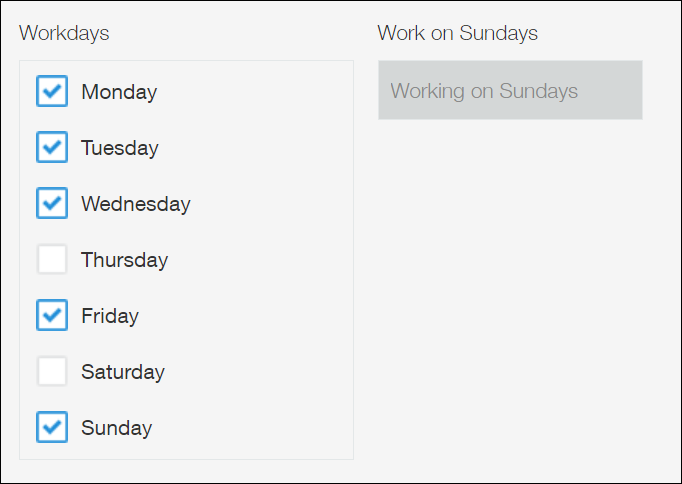
สูตรในตัวอย่างนี้ต้องตั้งค่าสำหรับฟิลด์ "ข้อความ" วางฟิลด์ "ข้อความ" ลงในฟอร์มแอปพลิเคชัน เลือก คำนวณอัตโนมัติ" ในการตั้งค่าฟิลด์ จากนั้นป้อนสูตร
สูตร แสดง "ทำงานในวันหยุดสุดสัปดาห์" หากเลือกช่องกาเครื่องหมาย "วันเสาร์" หรือ "วันอาทิตย์"
สูตรต่อไปนี้จะแสดง "การทำงานในวันหยุดสุดสัปดาห์" หากเลือกช่องกาเครื่องหมาย "วันเสาร์" หรือ "วันอาทิตย์" สำหรับฟิลด์ "วันทำงาน"
ฟังก์ชัน OR ใช้ในการรวมเงื่อนไข
ฟังก์ชัน AND, OR และ NOT: รวมเงื่อนไข
IF(OR(CONTAINS(Workdays, "Saturday"),CONTAINS(Workdays, "Sunday")), "Working on Weekends", "")
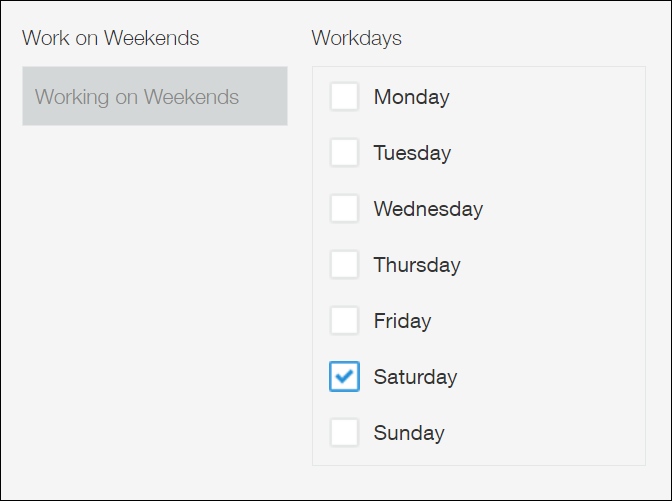
สูตรในตัวอย่างนี้ต้องตั้งค่าสำหรับฟิลด์ "ข้อความ" วางฟิลด์ "ข้อความ" ลงในฟอร์มแอปพลิเคชัน เลือก คำนวณอัตโนมัติ" ในการตั้งค่าฟิลด์ จากนั้นป้อนสูตร
สูตร แสดงต้นทุนที่แตกต่างกันขึ้นอยู่กับว่ามีการเลือกช่องกาเครื่องหมายหรือไม่
สูตรต่อไปนี้จะแสดงค่าที่พักที่แตกต่างกัน ขึ้นอยู่กับว่าได้เลือกช่องกาเครื่องหมายในช่อง "ตัวเลือก ที่พัก" หรือไม่
หากเลือกช่องทำเครื่องหมาย "รวมอาหารเช้า" ในช่อง "ตัวเลือก ที่พัก" ค่าที่พักจะแสดงเป็น 95 ดอลลาร์ ซึ่งเป็นค่าอาหารเช้า (15 ดอลลาร์) บวกกับค่าที่พักปกติ (80 ดอลลาร์) หากไม่เลือกช่องทำเครื่องหมาย ค่าที่พักจะแสดงเป็น 80 ดอลลาร์
80+IF(CONTAINS(Lodging_Option, "Breakfast Included"), 15, 0)
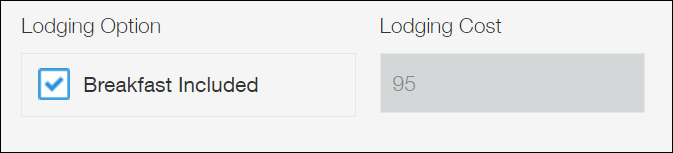
สูตร สำหรับแสดง "เสร็จสิ้น" เมื่อเลือกช่องกาเครื่องหมายทั้งหมดของฟิลด์
สูตรต่อไปนี้จะแสดงคำว่า "เสร็จสิ้น" ในช่อง "สถานะการตรวจสอบ" เมื่อเลือกช่องกาเครื่องหมายทั้งหมด (A, B และ C) สำหรับช่อง "ตรวจสอบ"
ฟังก์ชัน AND ใช้เพื่อรวมเงื่อนไข
ฟังก์ชัน AND, OR และ NOT: รวมเงื่อนไข
IF(AND(CONTAINS(Check, "A"),CONTAINS(Check, "B"),CONTAINS(Check, "C")),"Completed","")
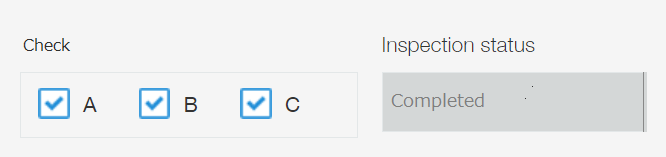
สูตรในตัวอย่างนี้ต้องตั้งค่าสำหรับฟิลด์ "ข้อความ" วางฟิลด์ "ข้อความ" ลงในฟอร์มแอปพลิเคชัน เลือก คำนวณอัตโนมัติ" ในการตั้งค่าฟิลด์ จากนั้นป้อนสูตร
สูตร ที่จะแสดง "ไม่ เสร็จสิ้น" หากไม่ได้เลือกช่องกาเครื่องหมายทั้งหมดของฟิลด์
สูตรต่อไปนี้จะแสดงข้อความ "ไม่ เสร็จสิ้น" ในช่อง "สถานะการตรวจสอบ" เมื่อไม่ได้เลือกช่องกาเครื่องหมายใดช่องหนึ่ง (A, B และ C) สำหรับช่อง "ตรวจสอบ"
ฟังก์ชัน OR ใช้เพื่อรวมเงื่อนไข ฟังก์ชัน AND, OR และ NOT: รวมเงื่อนไข
IF(OR(CONTAINS(Check, "A"),CONTAINS(Check, "B"),CONTAINS(Check, "C")),"","Not Completed")

สูตรในตัวอย่างนี้ต้องตั้งค่าสำหรับฟิลด์ "ข้อความ" วางฟิลด์ "ข้อความ" ลงในฟอร์มแอปพลิเคชัน เลือก คำนวณอัตโนมัติ" ในการตั้งค่าฟิลด์ จากนั้นป้อนสูตร
สูตร แสดง "คำสั่งด่วน" หากป้อน "ด่วน" ในตาราง
สูตรต่อไปนี้จะแสดง "คําสั่งเร่งด่วน" ในฟิลด์ "ลําดับความสําคัญของคําสั่งซื้อ" หากป้อน "เร่งด่วน" ในฟิลด์ "ลำดับความสำคัญ" ของตาราง และ "ปกติ" หากไม่ใช่
Formula: IF(CONTAINS(Priority, "Urgent"), "Urgent order", "Normal")
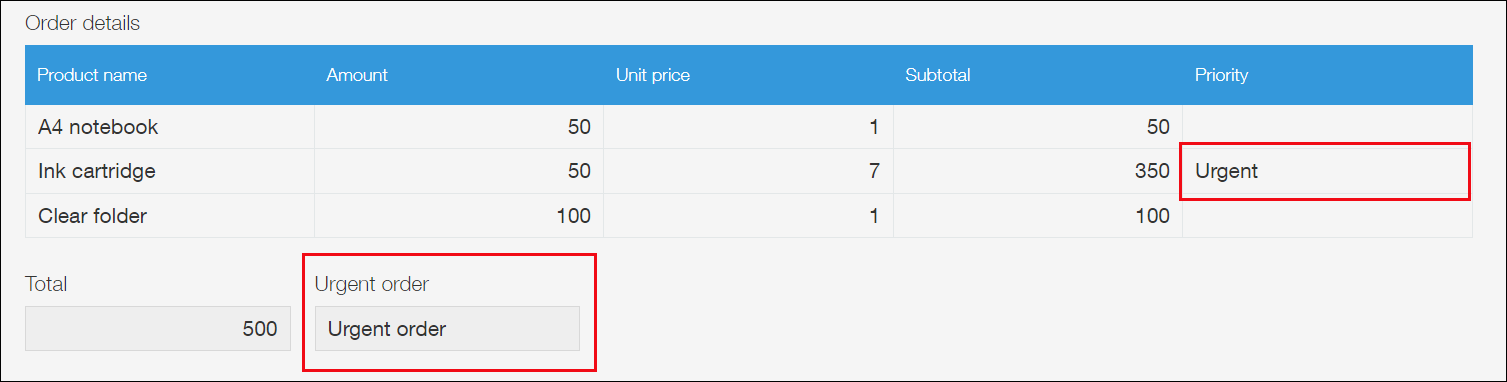
สูตรในตัวอย่างนี้ต้องตั้งค่าสำหรับฟิลด์ "ข้อความ" วางฟิลด์ "ข้อความ" ลงในฟอร์มแอปพลิเคชัน เลือก คำนวณอัตโนมัติ" ในการตั้งค่าฟิลด์ จากนั้นป้อนสูตร
หากค่าของฟิลด์ "ลำดับความสำคัญ" ตรงกับสตริงอักขระ "เร่งด่วน" ระบบจะแสดง "คำสั่งซื้อเร่งด่วน"
